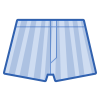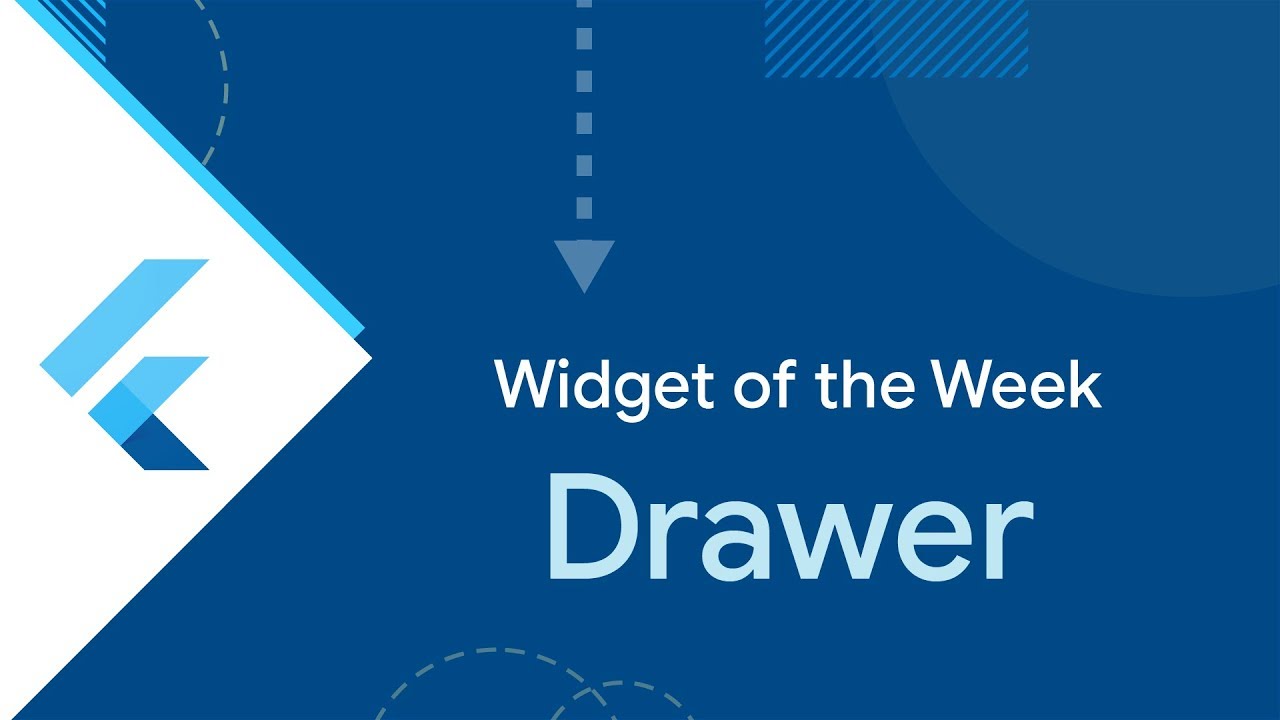
Flutter에서 사이드 내비게이션 관리하기: Drawer
애플리케이션의 내비게이션 구조를 사용자에게 제공하는 것은 중요한 디자인 고려사항입니다. Drawer 위젯은 애플리케이션의 주요 목적지 간의 전환을 쉽게 할 수 있는 사이드 내비게이션 메뉴를 제공합니다.
주요 속성
child: 드로어의 내용을 정의하는 위젯입니다. 보통ListView를 사용하여 여러 개의ListTile을 배치합니다.elevation: 드로어의 그림자 높이를 설정합니다. 기본값은 16.0입니다.
ListView와 DrawerHeader
Drawer의 자식은 주로 ListView로 구성되며, 첫 번째 자식으로는 사용자 정보를 표시하는 DrawerHeader가 위치합니다. 나머지 항목들은 주로 ListTile로 구성되며, 마지막에는 AboutListTile이 위치할 수 있습니다.
주요 활용도
- 사이드 내비게이션 메뉴 제공: 사용자가 앱 내의 주요 섹션 간에 쉽게 이동할 수 있도록 도와줍니다.
- 유저 프로필 및 상태 정보 표시:
DrawerHeader를 사용하여 사용자의 프로필 정보나 현재 상태를 표시할 수 있습니다. - 설정 및 정보 항목 추가: 설정, 정보, 도움말 등의 항목을 쉽게 추가할 수 있습니다.
코드 예제
아래 예제는 Drawer를 사용하여 사이드 내비게이션 메뉴를 구성하는 방법을 보여줍니다. Scaffold의 drawer 속성에 Drawer 위젯을 할당하여 사용합니다.
import 'package:flutter/material.dart';
void main() => runApp(MyApp());
class MyApp extends StatefulWidget {
_MyAppState createState() => _MyAppState();
}
class _MyAppState extends State<MyApp> {
int _selectedDrawerIndex = 0; // 현재 선택된 항목의 인덱스를 저장
final List<Widget> _pages = [
Center(child: Text('Home Page')),
Center(child: Text('Settings Page')),
Center(child: Text('Contact Us Page')),
];
_getDrawerItemWidget(int pos) {
return _pages[pos];
}
_onSelectItem(int index) {
setState(() {
_selectedDrawerIndex = index;
});
Navigator.of(context).pop(); // 드로어를 닫음
}
Widget build(BuildContext context) {
return MaterialApp(
home: Scaffold(
appBar: AppBar(
title: Text('Drawer Example with State Management'),
),
drawer: Drawer(
semanticLabel: 'Navigation menu', // 접근성을 위한 레이블
child: ListView(
padding: EdgeInsets.zero,
children: <Widget>[
DrawerHeader(
decoration: BoxDecoration(
color: Colors.blue,
),
child: Text(
'Drawer Header',
style: TextStyle(
color: Colors.white,
fontSize: 24,
),
),
),
ListTile(
leading: Icon(Icons.home),
title: Text('Home'),
selected: _selectedDrawerIndex == 0,
onTap: () => _onSelectItem(0),
),
ListTile(
leading: Icon(Icons.settings),
title: Text('Settings'),
selected: _selectedDrawerIndex == 1,
onTap: () => _onSelectItem(1),
),
ListTile(
leading: Icon(Icons.contacts),
title: Text('Contact Us'),
selected: _selectedDrawerIndex == 2,
onTap: () => _onSelectItem(2),
),
],
),
),
body: _getDrawerItemWidget(_selectedDrawerIndex),
),
);
}
}
추가 팁
- NavigationDrawer 사용 고려: Material 3를 사용하는 경우
NavigationDrawer위젯을 고려해 보세요.Drawer와 유사하지만 추가 기능과 스타일을 제공합니다.
NavigationDrawer로의 업데이트
Material 3 버전의 컴포넌트인 NavigationDrawer가 있으며, Material 3로 구성된 애플리케이션에서는 NavigationDrawer가 선호됩니다. NavigationDrawer는 시각적으로 다소 차이가 있으며, Drawer 위젯이 하나의 자식만 가질 수 있는 반면, NavigationDrawer 위젯은 여러 위젯 목록을 가질 수 있습니다. 이 목록은 보통 NavigationDrawerDestination 위젯과 맞춤형 위젯들(예: 헤드라인, 구분선)로 구성됩니다.
관련 자료
- Scaffold.of: 현재
ScaffoldState를 얻어Drawer의 표시와 애니메이션을 관리합니다. - Material Design Navigation Drawer: Material Design 사양에서의 내비게이션 드로어에 대한 정보.